PostgreSQL | PostgreSQL 설치 | Windows 서비스 시작 및 중지
PostgreSQL을 Windows 환경에 설치하면 자동으로 Windows 서비스로 등록되어 “실행 중"인 상태로 된다. 여기에서는 PostgreSQL가 어떻게 Winodws 서비스에 등록되어 있는지를 확인하고 PostgreSQL을 중지하거나 다시 시작하는 방법에 대해 설명한다.
Windows 서비스 목록에서 확인
먼저 PostgreSQL가 Windows 서비스로 등록되어 있는지 확인한다. Windows 서비스 목록을 표시하려면 바탕 화면 왼쪽 하단의 시작 메뉴를 마우스 오른쪽 버튼을 클릭하여, 표시되는 메뉴 중에서 “컴퓨터 관리"를 클릭한다.
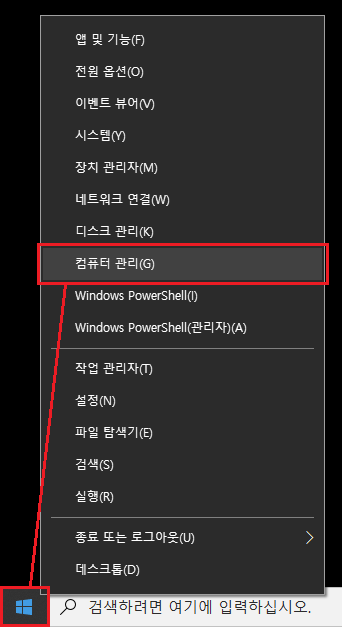
“컴퓨터 관리"화면이 표시되면, 왼쪽 메뉴의 “서비스 및 응용 프로그램"에 있는 “서비스"를 클릭한다. “서비스"에 대한 정보가 표시된다. 그리고 표시된 목록에서 “postgresql-x64-12"을 찾아 더블 클릭한다.
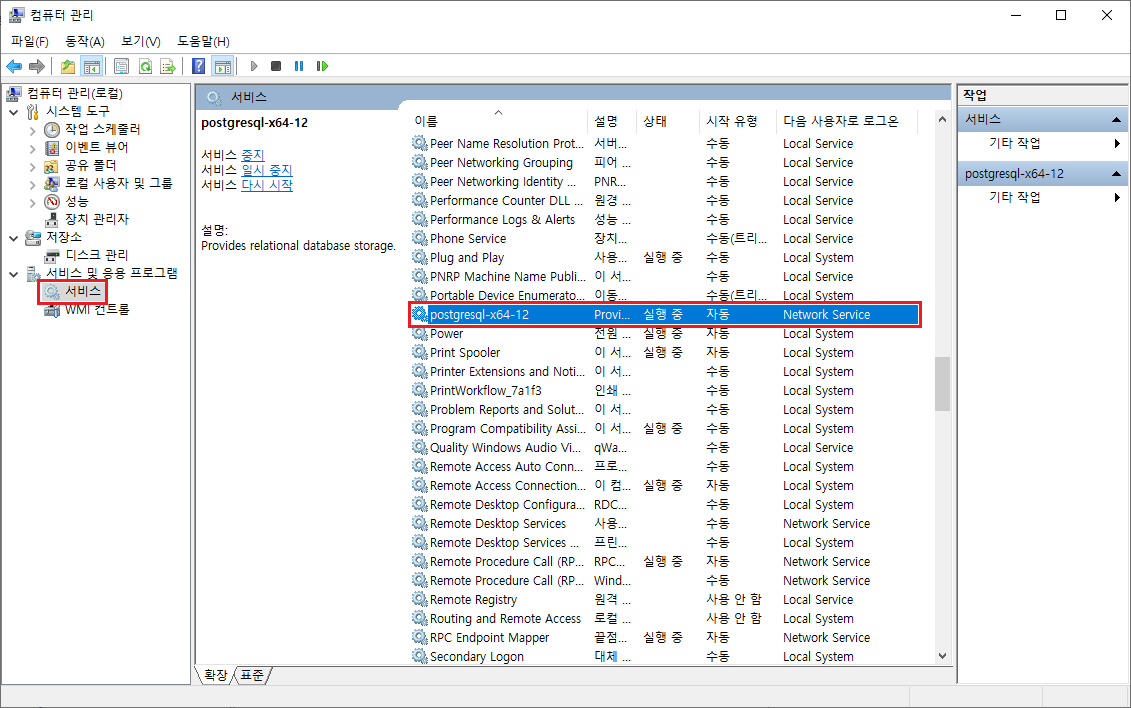
그러면 아래와 같이 Windows 서비스로 등록되어 있는 PostgreSQL에 대한 속성이 표시된다.
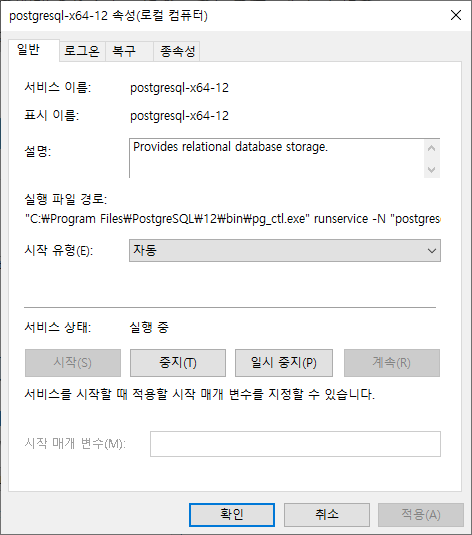
PostgreSQL 서비스 시작 및 중지
“시작 유형"을 “자동"으로 설정되어 있어서 Windows가 시작될 때 자동으로 PostgreSQL도 서비스로 시작되도록 되어 있다. 만약 수동으로 PostgreSQL을 시작하고 싶은 경우는 “시작 유형"을 “수동"으로 변경하면 된다.
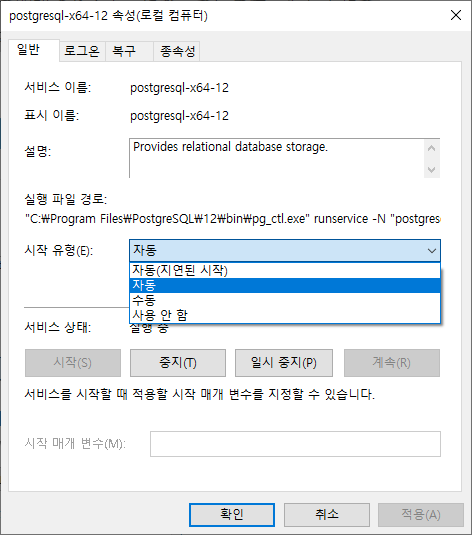
PostgreSQL을 정지시키려면, “서비스 상태"에 있는 “정지"를 클릭한다.
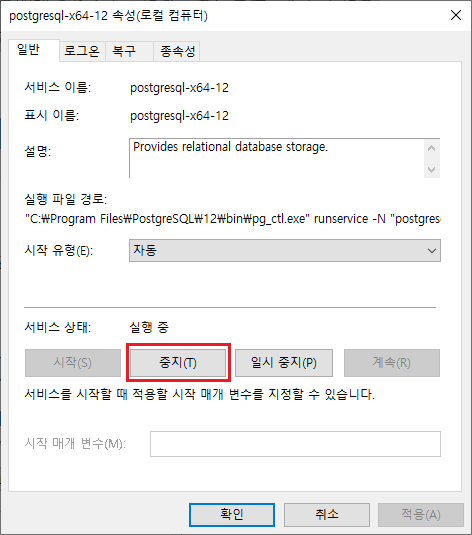
정지 한 PostgreSQL을 시작하려고 한다면, “서비스 상태"에 있는 “시작"을 클릭한다.
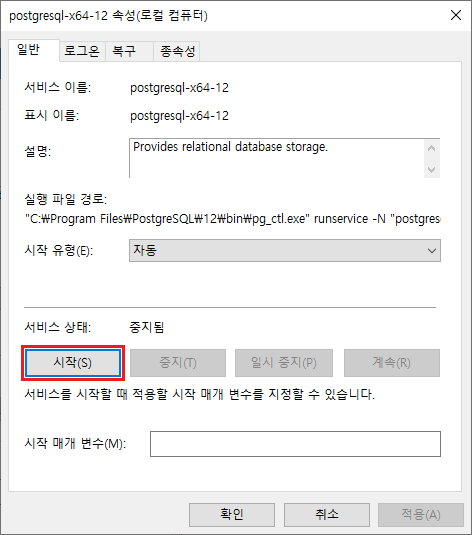
“실행 파일 경로"에는 어떤 명령어로 PostgreSQL가 시작되는지 확인 할 수 있다.
C:\Program Files\PostgreSQL\12\bin\pg_ctl.exe" runservice -N "postgresql-x64-12" -D "C:\Program Files\PostgreSQL\12\data" -w
–
여기까지 PostgreSQL가 Windows 서비스에 어떻게 등록되어 있는지 확인하고 Windows 서비스로 PostgreSQL을 시작하거나 중지하는 방법에 대해 설명하였다.